Word で自動大文字化を有効または無効にする方法
その他 / / April 03, 2023
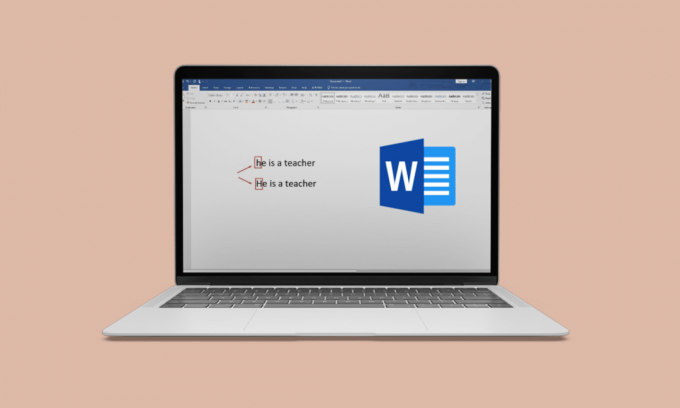
MS Word の機能は、日常的に使用するすべての人にとって非常に役立ちます。 自動大文字化は、MS Word での作業をよりアクセスしやすくする機能の 1 つです。 MS Word では、自動大文字化の機能には長所と短所の両方があります。 一部のユーザーは、言葉の要求に従って、これらの機能を必要としません。 したがって、ユーザーにとっては補助的というよりも迷惑であることがわかります。 この記事では、自動大文字化の単語について説明します。 また、Word で自動大文字化をオンにする方法も学習します。

目次
- Wordで自動大文字化を有効/無効にする方法
- Wordの大文字のショートカット
- Word で自動大文字化を無効にする方法
- Word で自動大文字化を有効にする方法
- Word Online の自動大文字化を無効にする方法
- Word Online で自動大文字化を有効にする方法
Wordで自動大文字化を有効/無効にする方法
Word の自動大文字化は、すべての文の最初の文字を大文字にすることを可能にする MS Word の機能です。 次に、単語の大文字のショートカットについて説明します。
素早い回答
キーボード ショートカットとリボン オプションを使用して、MS Word で大文字を有効にすることができます。 ただし、自動大文字化を無効にする場合は、次の手順を使用します。
1. 発売 マイクロソフトワード そしてクリック ファイル.
2. クリックしてください オプション そして、をクリックします プルーフ.
3. クリック オートコレクトのオプション と チェックを外す すべてのボックス、最後にクリックします OK.
Wordの大文字のショートカット
単語の大文字のショートカットとして使用できる 2 つの方法をリストしました。
方法 1: ショートカット キーを使用する
メソッドの手順は次のとおりです。
1. を選択 言葉 MS Word では、大文字にする必要があります。
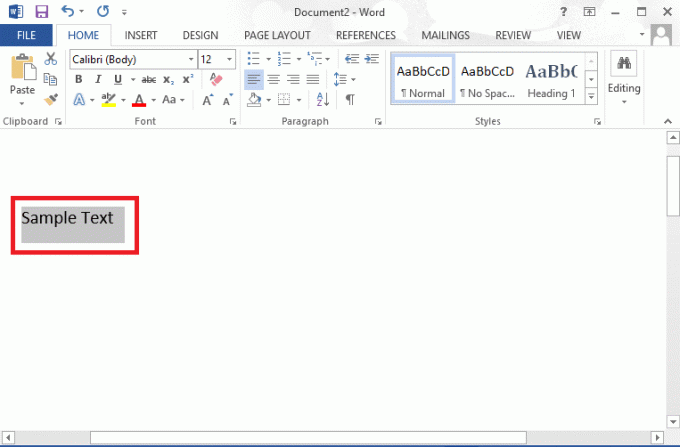
2. を押します。 Shift + F3キー 小文字の変更を確認するために一度同時に 大文字に.
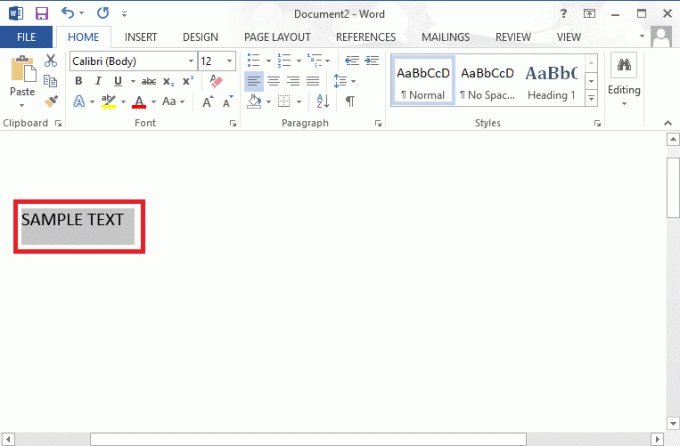
次の手順に従って、大文字を小文字に変更できます。
ノート: この方法は、Microsoft 365、MS Word 2019、16、13、および 10 にのみ適用されます。
これで、単語の大文字の最初のショートカット方法を理解できました。 同じために使用できる次の方法を見てみましょう。
また読む:Microsoft Word の改ページとは何ですか?
方法 2: リボンを使用する
ホーム タブのリボンを使用して、テキストの大文字と小文字を変更するもう 1 つの方法があります。 以下の手順に従ってください。
1. を選択 文章 大文字に変更します。
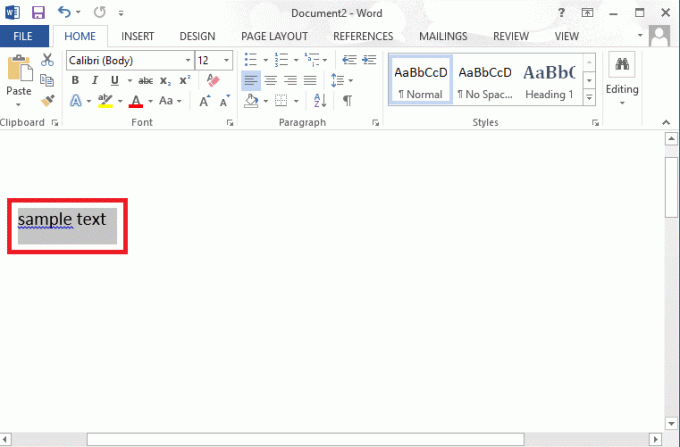
2. クリックしてください ケースのドロップダウン アイコン の中に 家 タブ。
![[ホーム] タブのケース ドロップダウン アイコンをクリックします。 Word で自動大文字化を有効または無効にする方法](/f/c82f4d6edd06290e805f6986e4761342.png)
3. 次に、 大文字オプション.
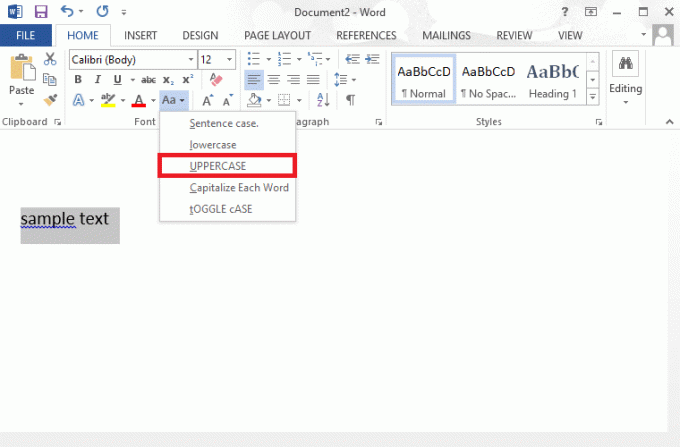
このメソッドにはキーを使用できます。 あなたがする必要があるのは押すだけです Alt + H + 7 + U テキストの大文字と小文字を大文字に変更し、 Alt + H + 7 + L テキストの大文字と小文字を小文字に変更します。 これは、大文字のショートカットを一言で説明した2番目の方法でした。 次に、単語の自動大文字化をオフにする方法を学びます。
Word で自動大文字化を無効にする方法
前述のように、単語の自動大文字化がうまく機能しない場合は、数回クリックするだけでオフにすることができます。 オフにする方法がわからない場合は、以下にリストされている手順に従ってください。
1. 発売 マイクロソフトワード あなたの デスクトップ.
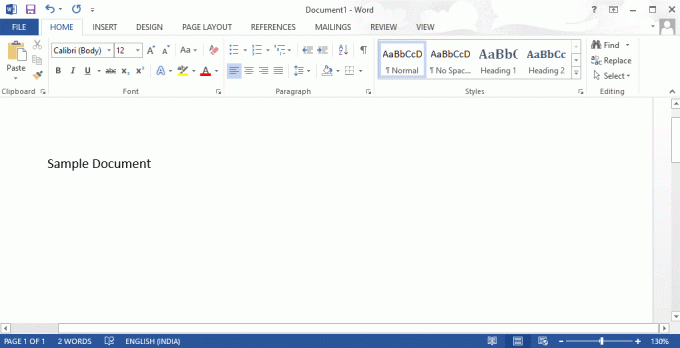
2. クリック ファイル.
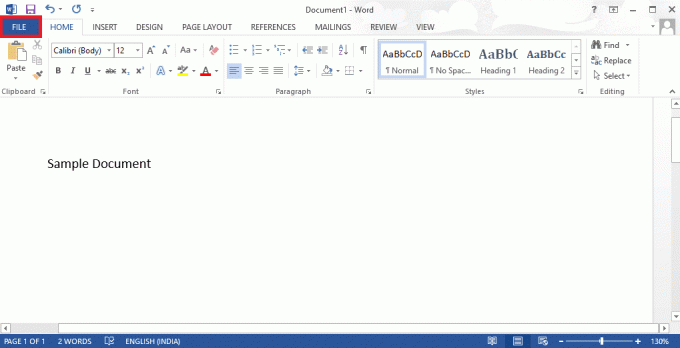
3. クリックしてください オプション 画面の左側下部にあります。
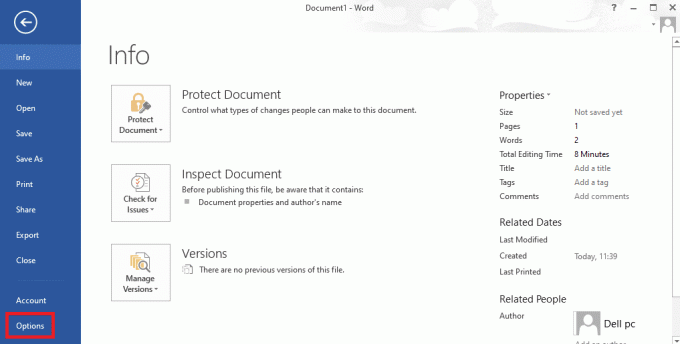
4. 今、クリックしてください プルーフ.
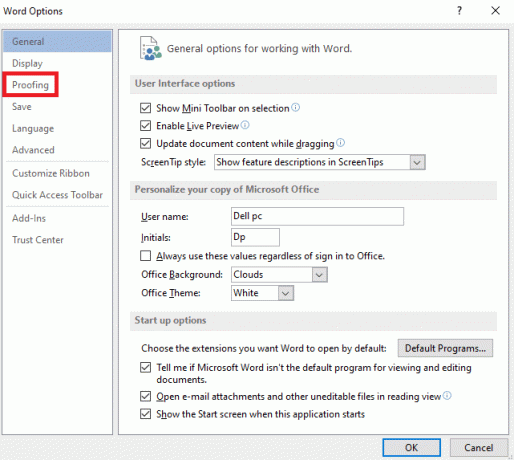
6. クリック オートコレクトのオプション….
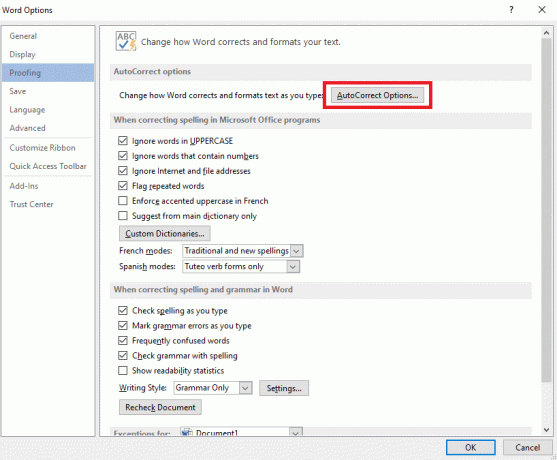
7. チェックを外すすべてのボックス または、必要に応じてボックスのチェックを外します。
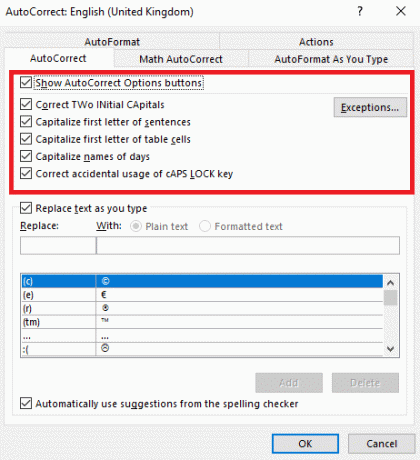
8. クリック OK.
![[OK] をクリックします。](/f/2b012038651897ab647791d85e93dbdd.png)
これは、MS Word で自動大文字化をオフにする方法です。 今
また読む:MS Wordに方程式を挿入するには?
Word で自動大文字化を有効にする方法
Word で自動大文字化をオンにするには、自動大文字化をオフにしたときと同じ手順を実行する必要があります。 手順に従って、自動大文字化を有効にする方法を確認してください。
ノート: 手順 1 から 6 に従って、以下で説明する手順を続行します。
1. すべてのボックスにチェックを入れます または必要なチェックボックスをオンにします。
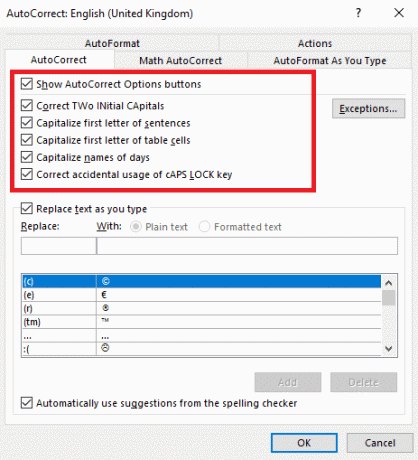
2. 今すぐクリックしてください OK 自動大文字化をオンにします。
![[OK] をクリックして自動大文字化をオンにします。 Word で自動大文字化を有効または無効にする方法](/f/6e43dc726e3a1886e9fb5c22441aa0f8.png)
これらの手順では、MS Word で自動大文字化を有効にする方法について説明します。 次に、この記事では、単語の自動大文字化をオンラインでオフにする方法を学びます。
また読む:Microsoft Word で入力可能なフォームを作成する
Word Online の自動大文字化を無効にする方法
自動大文字化をオフにするには、次の方法に従ってください。
1. 訪問 ワードオンライン ブラウザで。
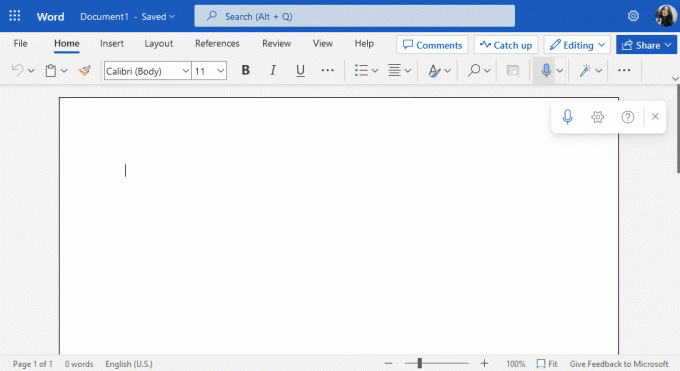
2. 検索バーに次のように入力します。 自動修正 そして選択 オートコレクトのオプション 検索結果から。
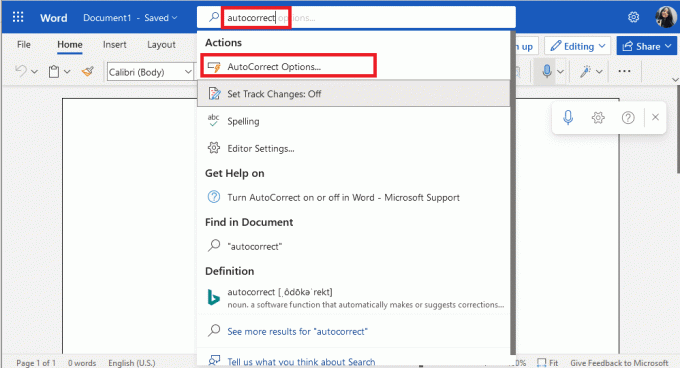
3. 今 すべてのボックスのチェックを外します または好みに応じていくつか。
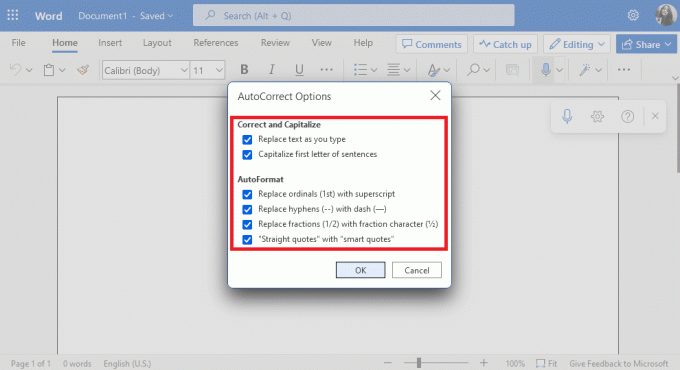
4. クリック OK.
![[OK] をクリックします。 Word で自動大文字化を有効または無効にする方法](/f/f18fc0448b8bfadf2cfdcd9572c4a840.png)
これらは、オンラインで自動大文字化の単語をオフにする方法についての質問への手順です。 次に進むと、自動大文字化をオンにする方法もわかります。
また読む:Word 2010 でページを削除する方法
Word Online で自動大文字化を有効にする方法
ノート: Word Online で自動大文字化をオフにする方法を説明している記事セクションの最初の 2 つの手順に従います。 これで、以下の手順に従うことができます。
1. チェックボックスをオンにします オンにしたいこと。
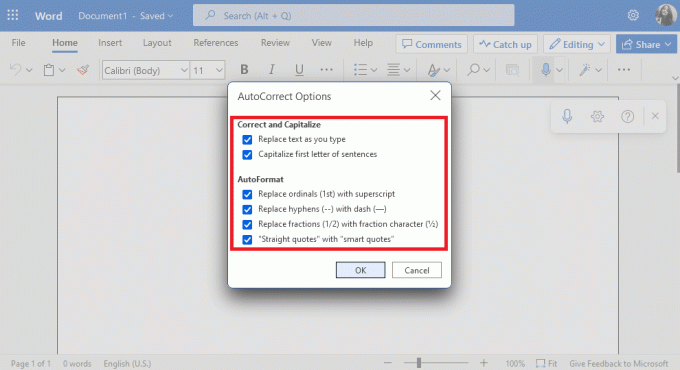
2. クリック OK.
![[OK] をクリックします。 Word で自動大文字化を有効または無効にする方法](/f/f2ce18b888ea8e8832f7539416f36bb6.png)
これは、いくつかのシンプルで簡単な手順で、Word Online で自動大文字化を有効にする方法です。 MS Word と Word オンラインのオンとオフの設定について学習したので、自動大文字化機能に悩まされることはもうありません。
おすすめされた:
- Cloudflare 403 禁止エラーを修正
- AndroidでGoogle Meetが頻繁に切断される問題を修正
- Microsoft Word の読めないコンテンツを修正する 12 の方法
- ChatGPT を Microsoft Word に統合する方法
この記事は、MS Word の自動大文字化機能のすべてでした。 この記事があなたの学習に役立つことを願っています 自動大文字化単語. 記事が気に入ったかどうか、およびどの方法が最適かをお知らせください。 ご質問やご提案がありましたら、下のコメント欄にご記入ください。



